まだもう少し続きそうなくらい小ネタがあるeVY1シールド(eVY1 Shield)。今回は、鍵盤にノート(音程)と言葉とハモリを割り当てた。NSX-1/eVocaloid搭載のeVY1シールドをiPadで歌わせるシリーズその5。
eVY1シールドで歌うキーボード – 「ドレミ」で歌う&ハモリも鍵盤だけで / NSX-1 eVY1 SHIELD & iPad demo 5

ヤマハのサンプルText Input Applicationのように、鍵盤を押すだけで、ドレミも指定されたほうが楽しそう、ということで。学研から2014年春に発売予定の「大人の科学 歌うキーボード」でも実現する予定の機能です(Maker Faire Tokyo 2013の会場では動いてました)。それに対抗(うそ)。
前回は五十音とハモリ用のキー、そして音階用の鍵盤を別々に押していました(eVY1シールドをiPadではハモらせる)。五十音はあらかじめストアできるのでいいのですが、そこで決まってしまうのが難点といえば難点。鍵盤を押すだけでノートとシステムエクスクルーシブを同時に送る方法が見つかったので。ポイントはSupercontrolの使用。以前もちょっと説明したけど、あるボタンで別のボタンの機能を発動させるというもの。
まず、作成するのはノートを割り当てたボタン(画面では鍵盤風になっている。これはPropertiesのDisplay Optionsで選択できる)。次に、しゃべらせる言葉をシステムエクスクルーシブ(SysEx)を割り当てたボタン(画面ではDo、Re、Mi)。そして、ハモリ用のピッチチェンジのパラメータ(画面では+3と+4)。これらを関係づける。以下、画面はクリックで拡大。
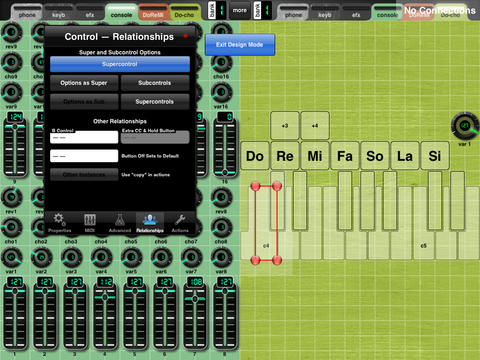
鍵盤のボタンをダブルタップしてRelationshipsを表示。Supercontrolをタップ(青くなる)して、続いてSubcontrolsをタップ。
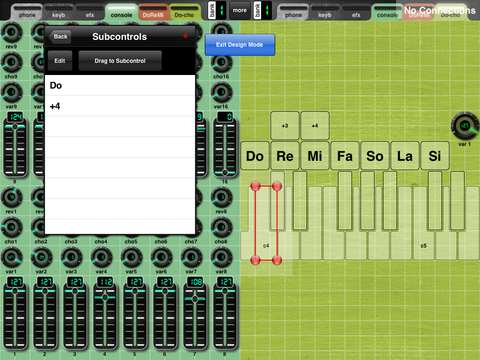
ここで「Drag to Subcontrol」というボタンを、Subcontrolにする画面上のボタンへドラッグする。このc4の鍵盤からは「Do」と「+4」にドラッグ。これで、c4の鍵盤を押すと、Doと+4がトリガーされるのだ。
通常、SupercontrolでSubcontrolをトリガーする場合、Supercontrolに割り当てたイベントは機能しない。たとえば、上記の例だと、音声データとエフェクトパラメータの送信は行われるが、ノートの発音はされないのだ。これではドレミで歌う鍵盤にはならない。無音だ。そこで、別の設定。
メインのConfig(画面中央上のmoreボタンの中)のOptionsにある「Supercontrols Send Own Values」をONにするのだ。これを見つけたときは、「やっと見つけた!」と喜んだ。そうだよ、これを探してたんだよ。
というわけで、1ボタンで複数のイベントを同時に発動させることができるようになった。
ただ、問題がないわけでもない。上の動画を見てもわかるとおり、たまに発音してくれないことがある(空振りみたいなってる)。これはSysExとノート発音のタイミングの問題のような気がしている。歌詞データの送信・受信にかかる時間がそれなりに必要なようなので。まあ、SuperとSubの送信のタイミング、順番がどうなってるかまでは追っていないのでなんともいえない。そのへんは時間ができたらということで。
それから映像収録時のノイズもだいぶ解消。接続方法を見なおしがうまくいったようです。グラウンドノイズ以外の要因を見逃してました。ウチの環境だとこれ以上よくなることはないんじゃないかなあ。メモ。
さらにメモ。昨日、ヤマハのサンプルAppのText Inputで「じゃ じゅ じょ」が歌わせられないとつぶやいたところ、ほかにも間違いがあるという話が。さらに仕様書のPDFにも間違いがある、とかなんとか。これはヤマハの人が気づいて修正してくれるものなんですかね。
使用Appは例によってこれ。

MIDI Designer Lite — Professional MIDI Controller
Confusionists LLC
ジャンル: ミュージック – ユーティリティ
リリース日: 2012-01-07
価格: 0円

Confusionists LLC
ジャンル: ミュージック – ユーティリティ
リリース日: 2012-01-07
価格: 0円


MIDI Designer Pro
Confusionists LLC
ジャンル: ミュージック – ユーティリティ
リリース日: 2012-01-07
価格: 1,900円

posted with sticky on 2013.11.19
Confusionists LLC
ジャンル: ミュージック – ユーティリティ
リリース日: 2012-01-07
価格: 1,900円

posted with sticky on 2013.11.19
Pro版が欲しいのだが、まだふんぎりがつかない。iTunesアフィリエイトが儲かったら、とか思うのだけど、今月も数百円で終わりそうだ。
それから、上記App Storeへのリンクは以下を使用。iTunes/App Storeへのリンクがカンタンに作成できます。こちらもよろしくお願いします。
Sticky iTunes Link Maker – iTunes リンク作成ツール



コメント